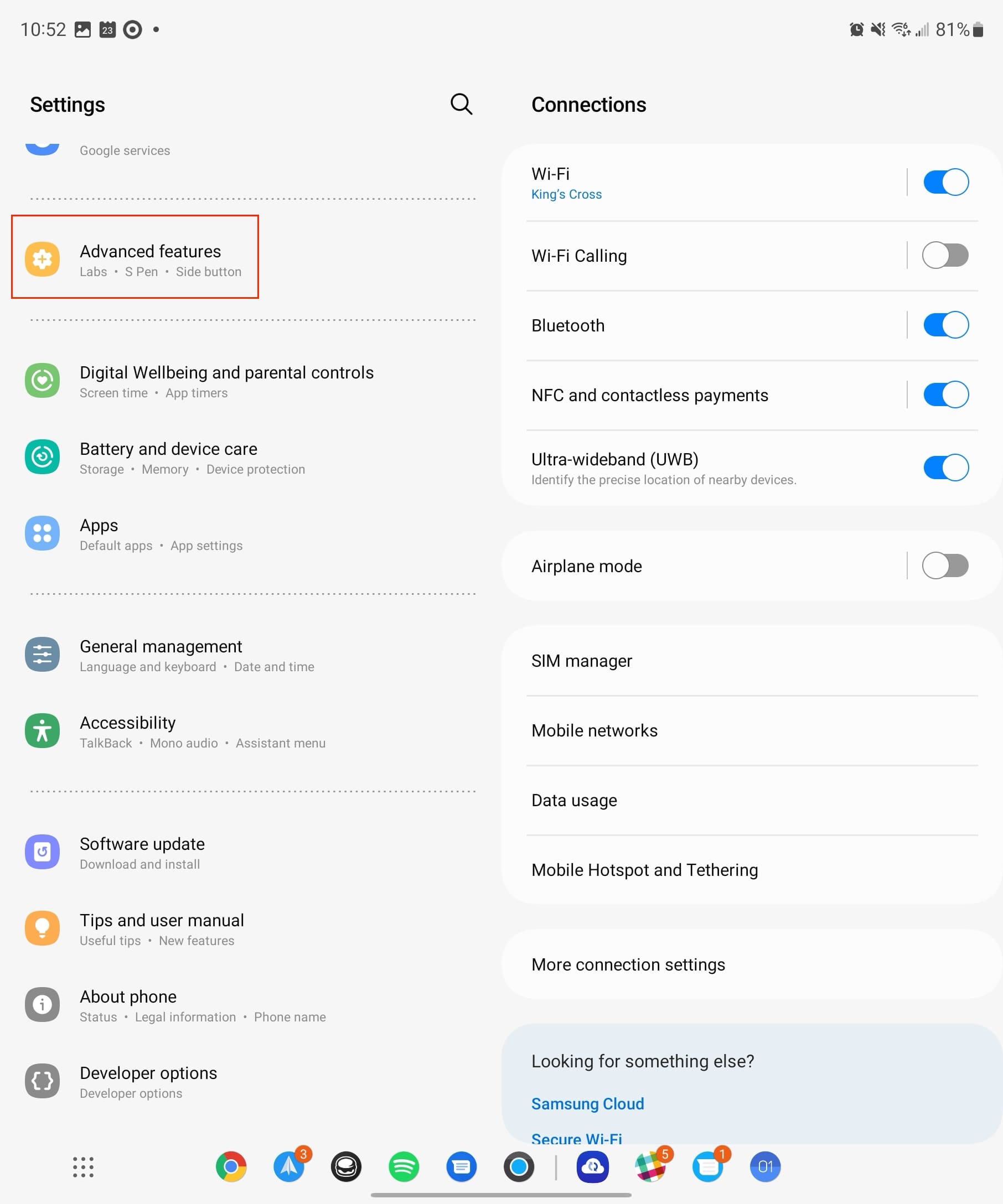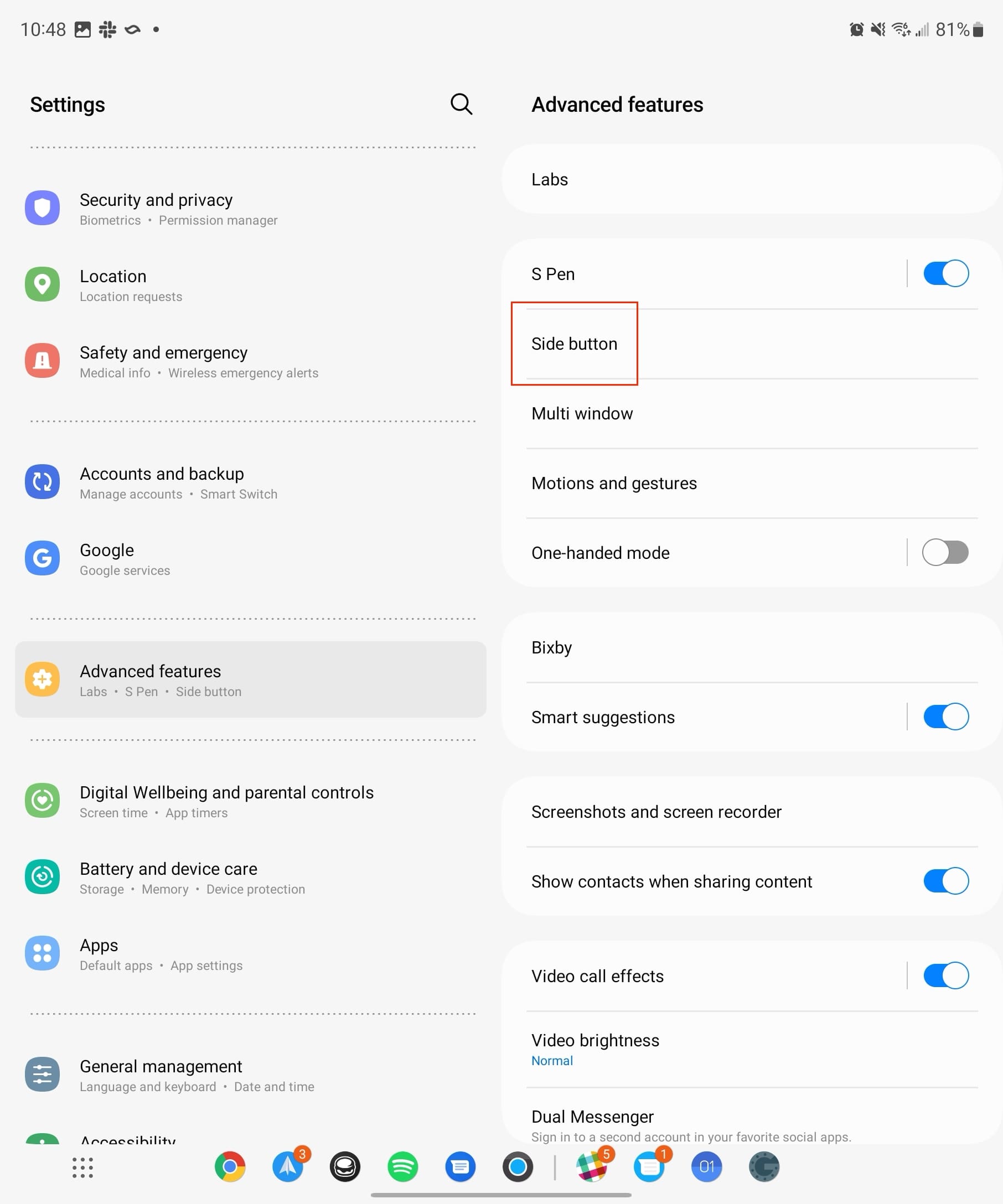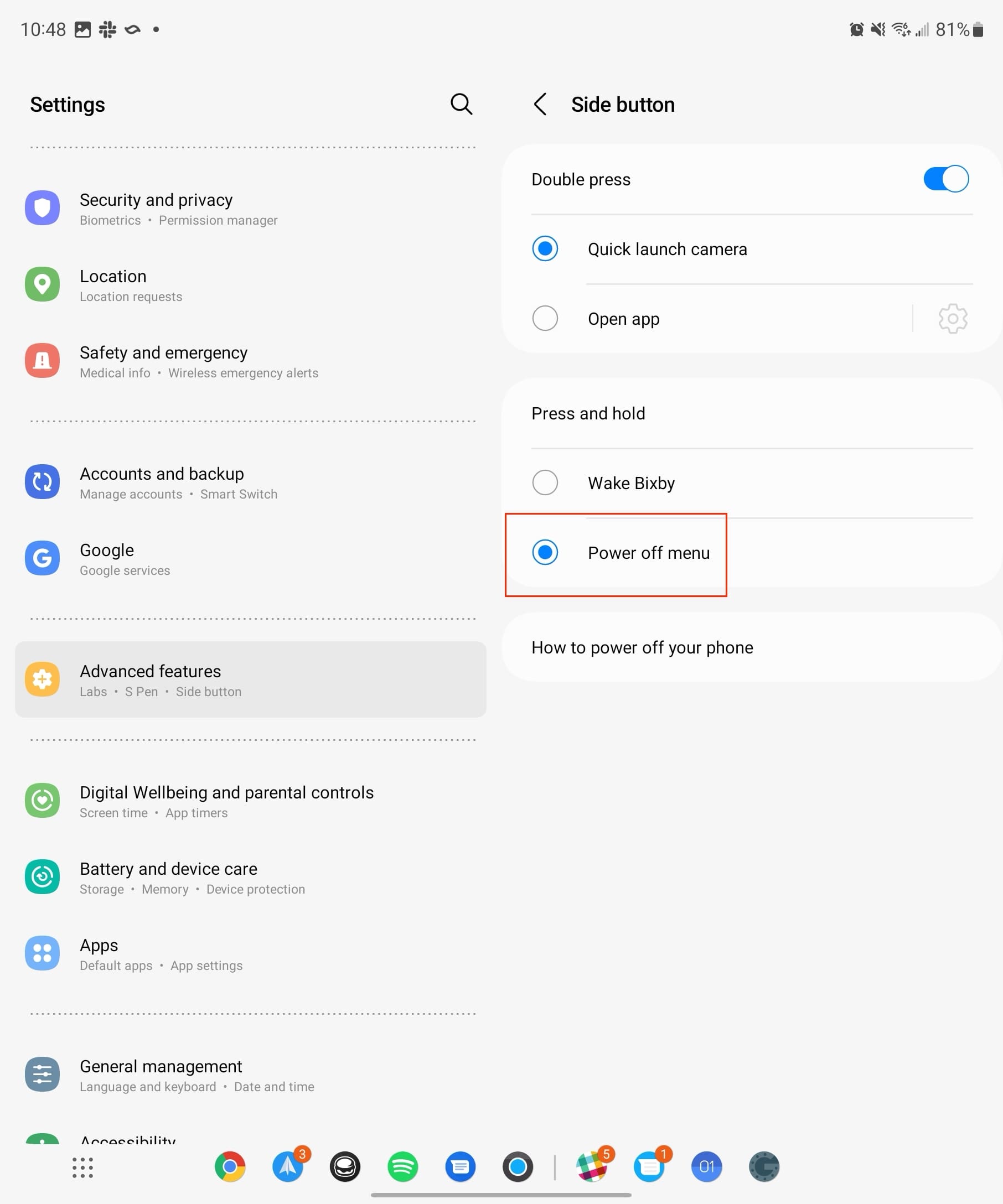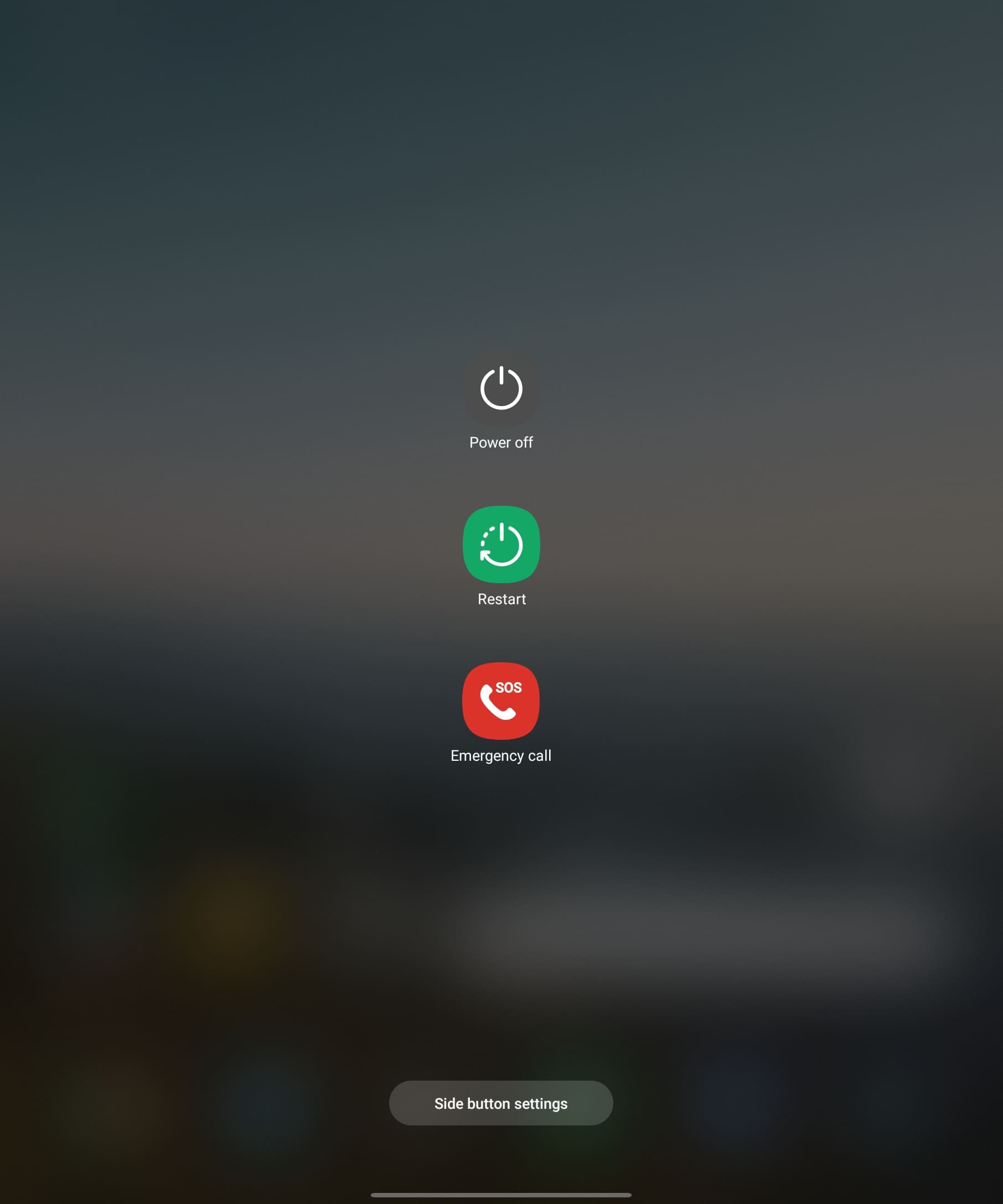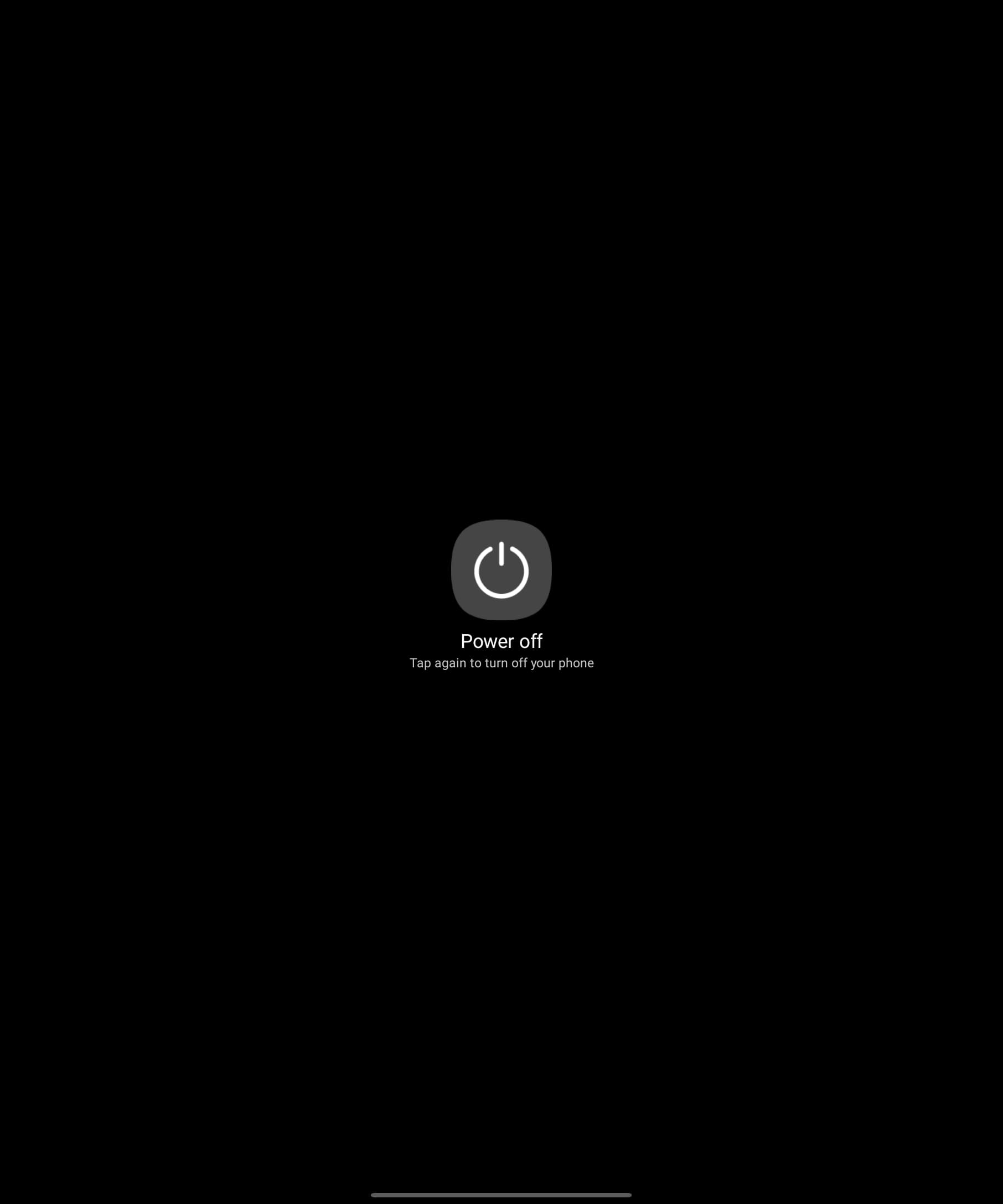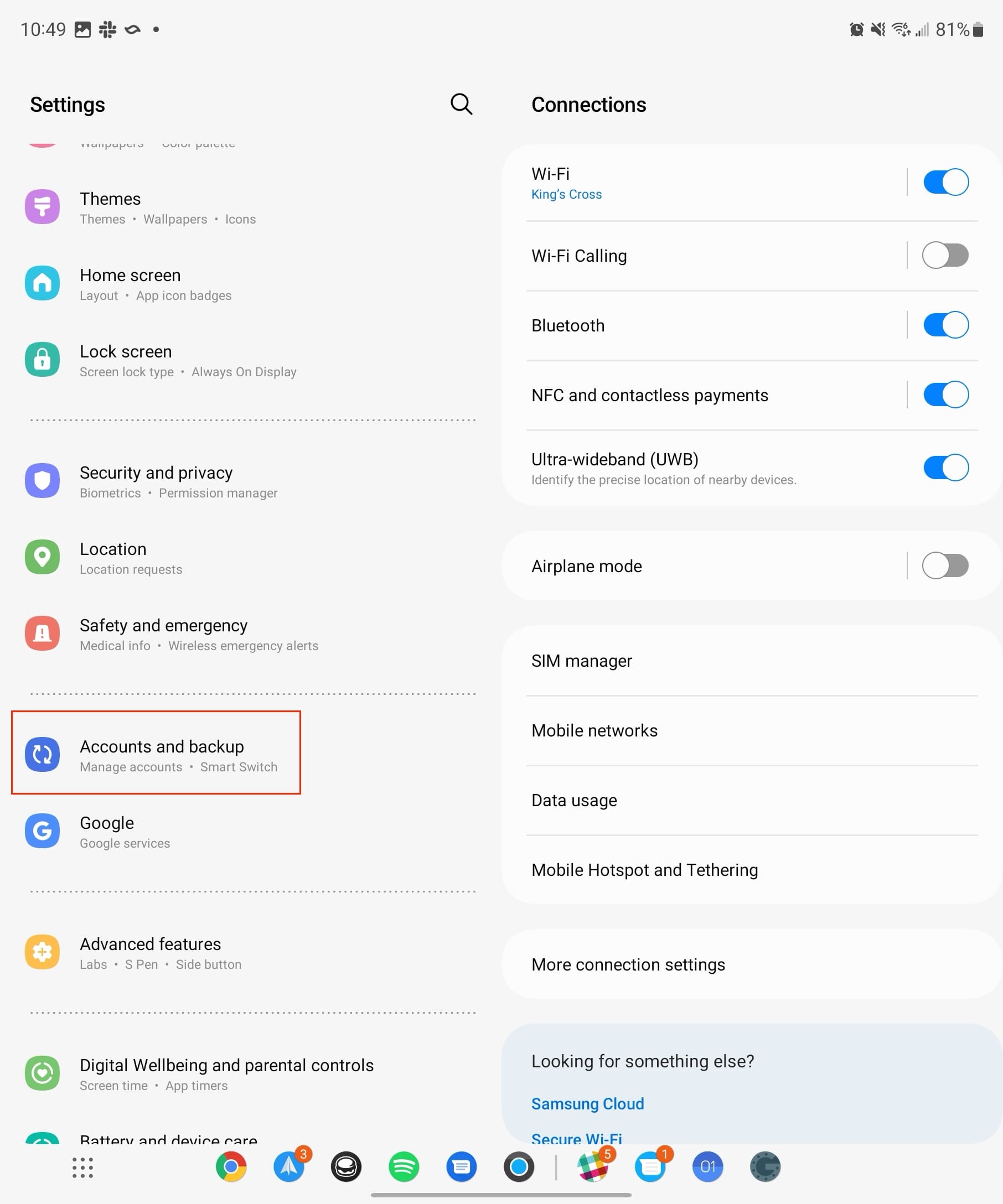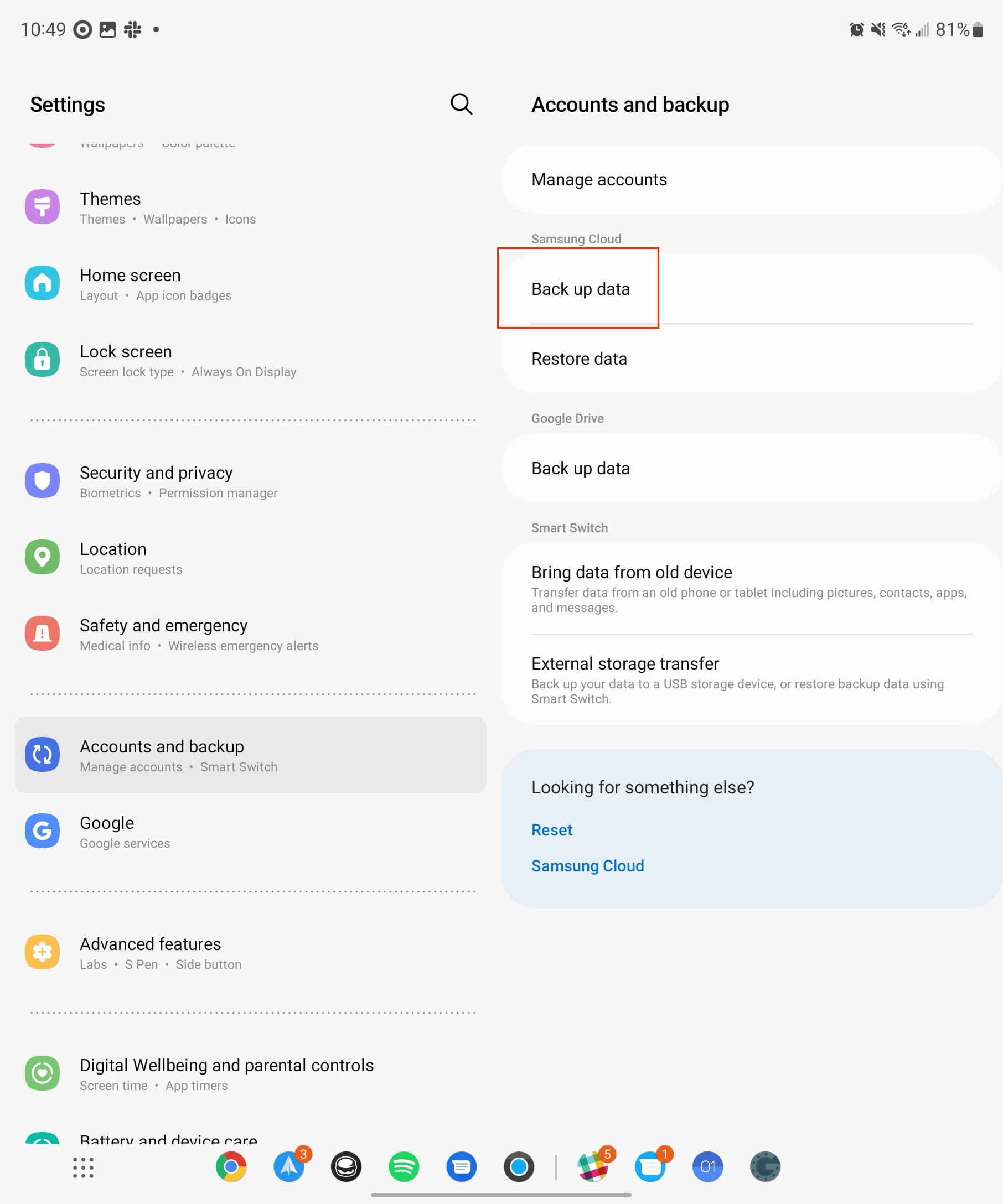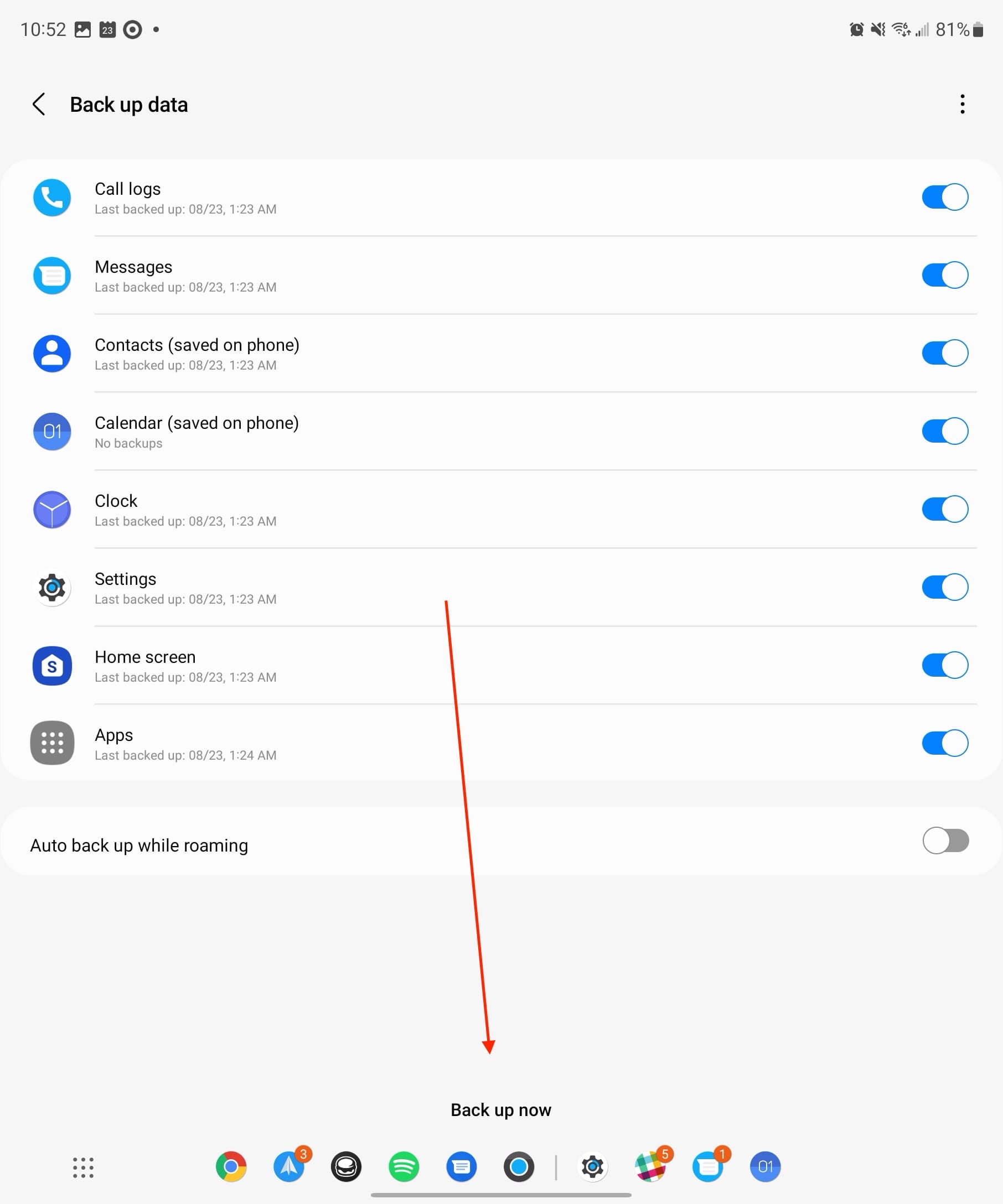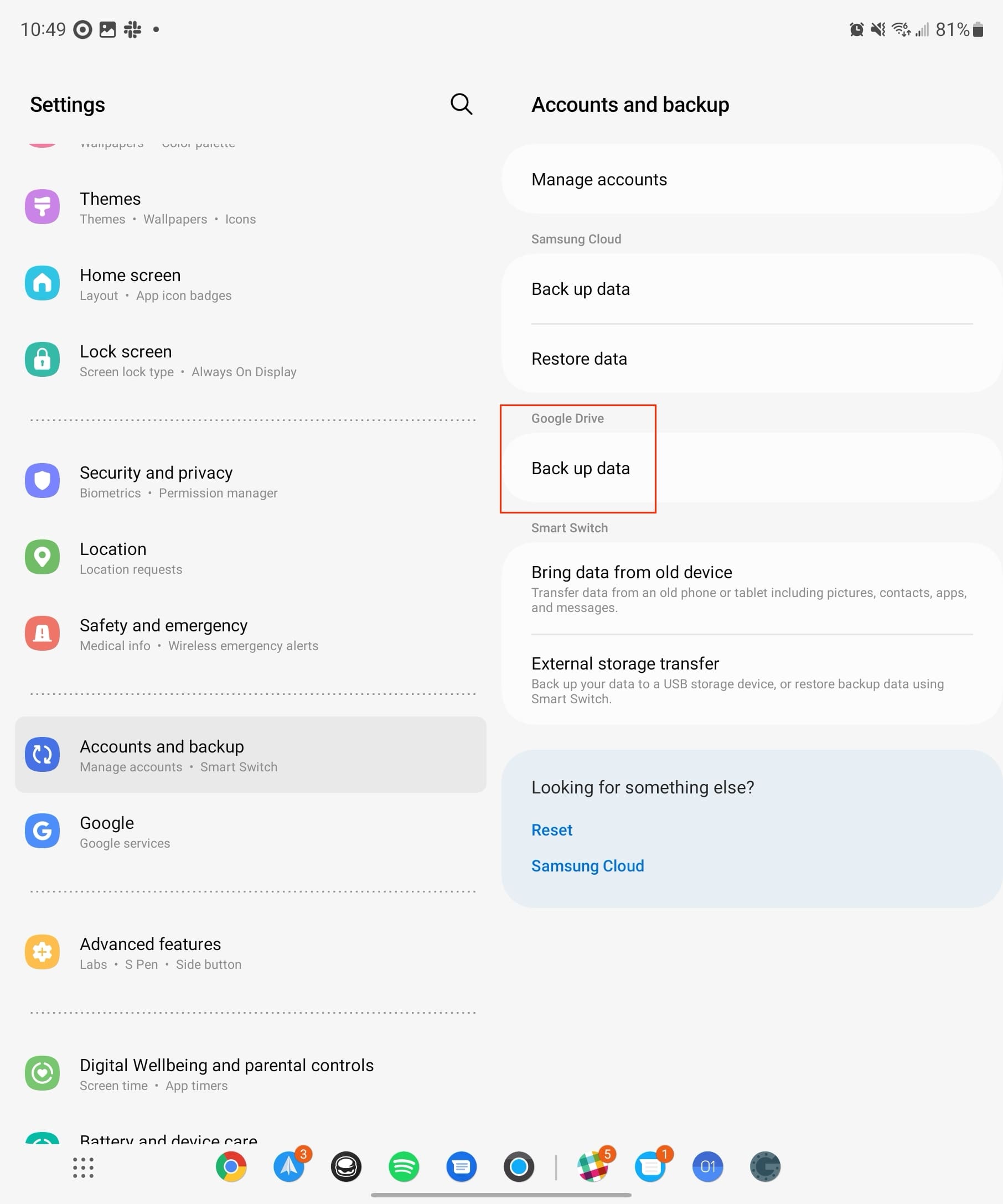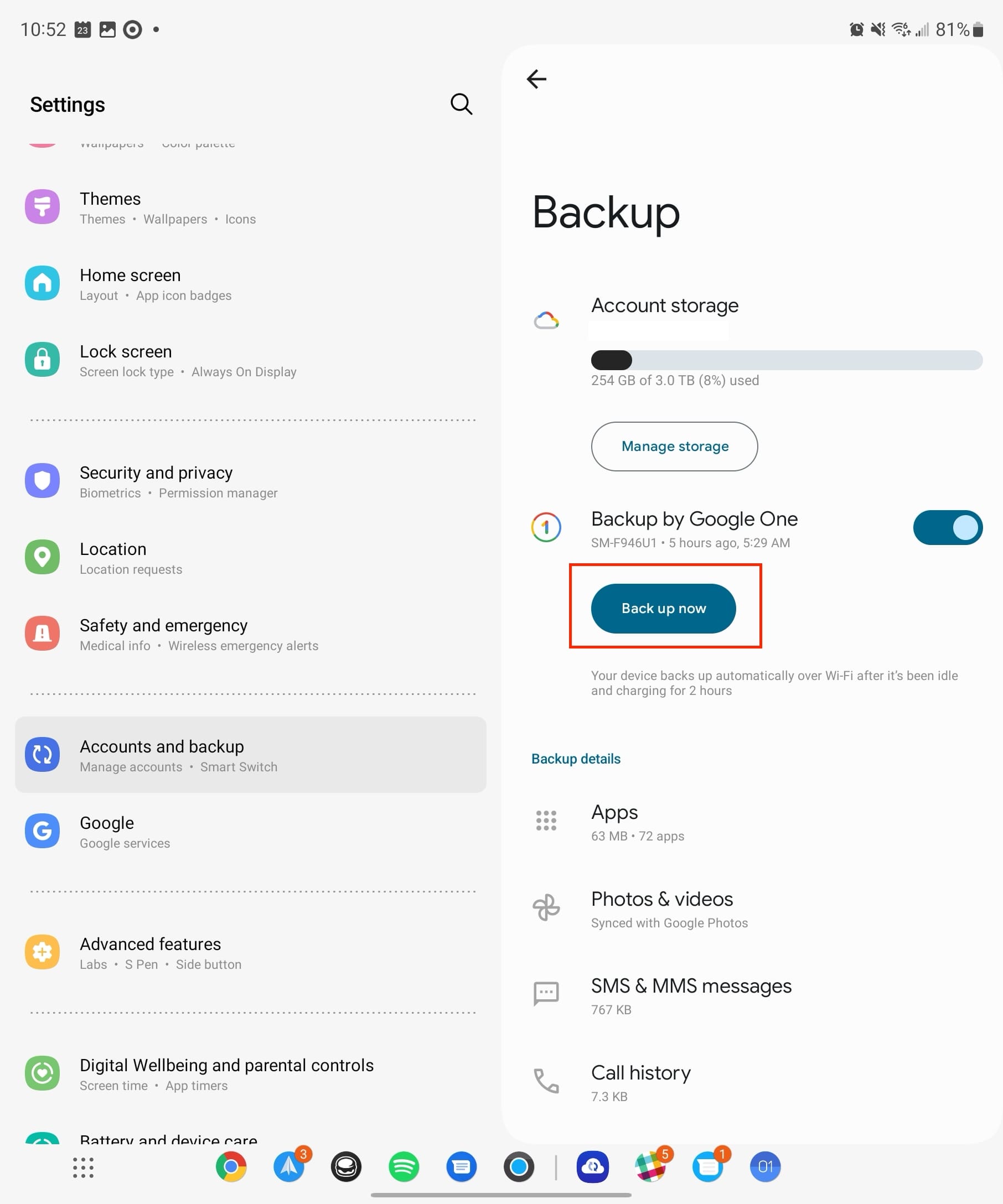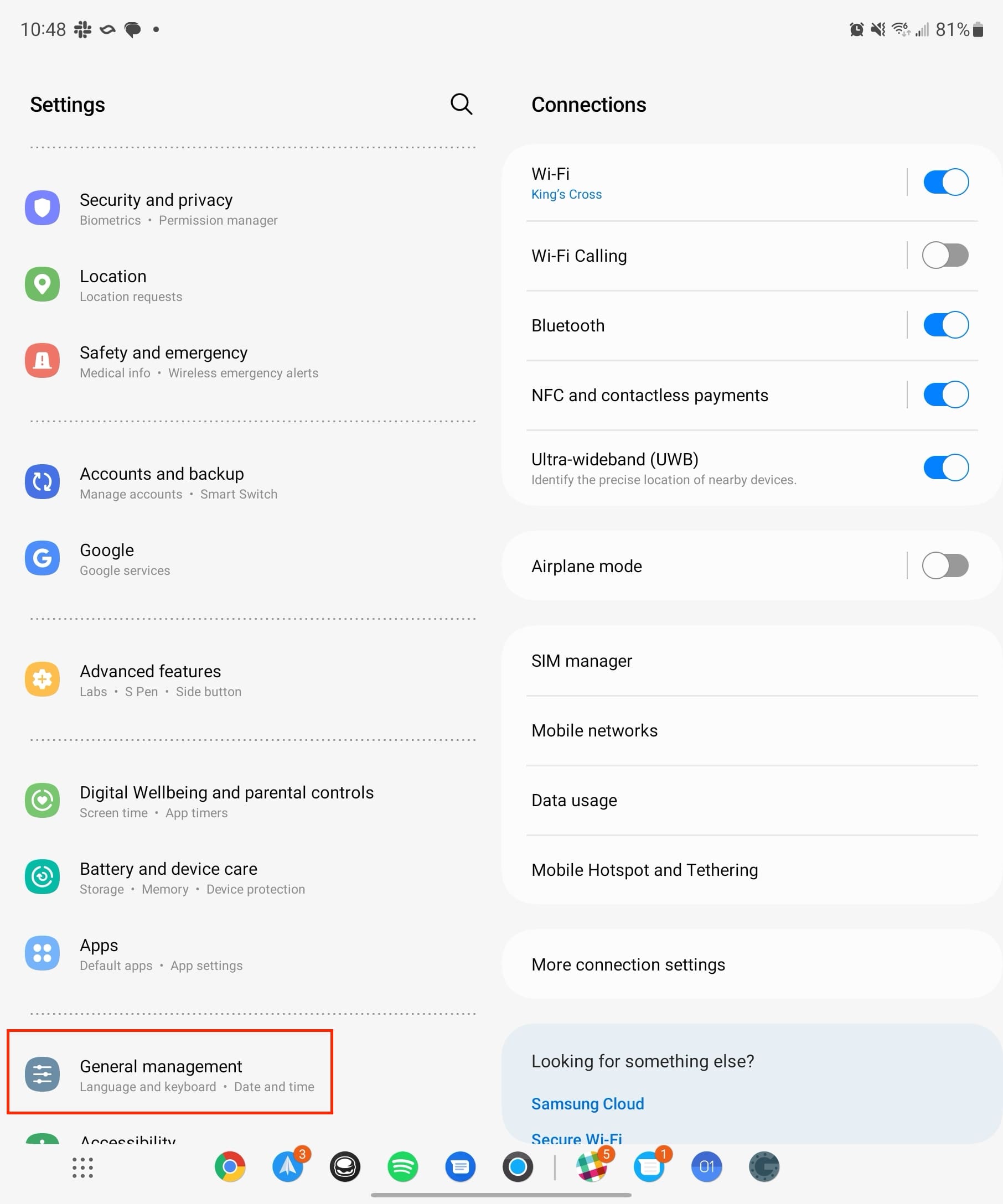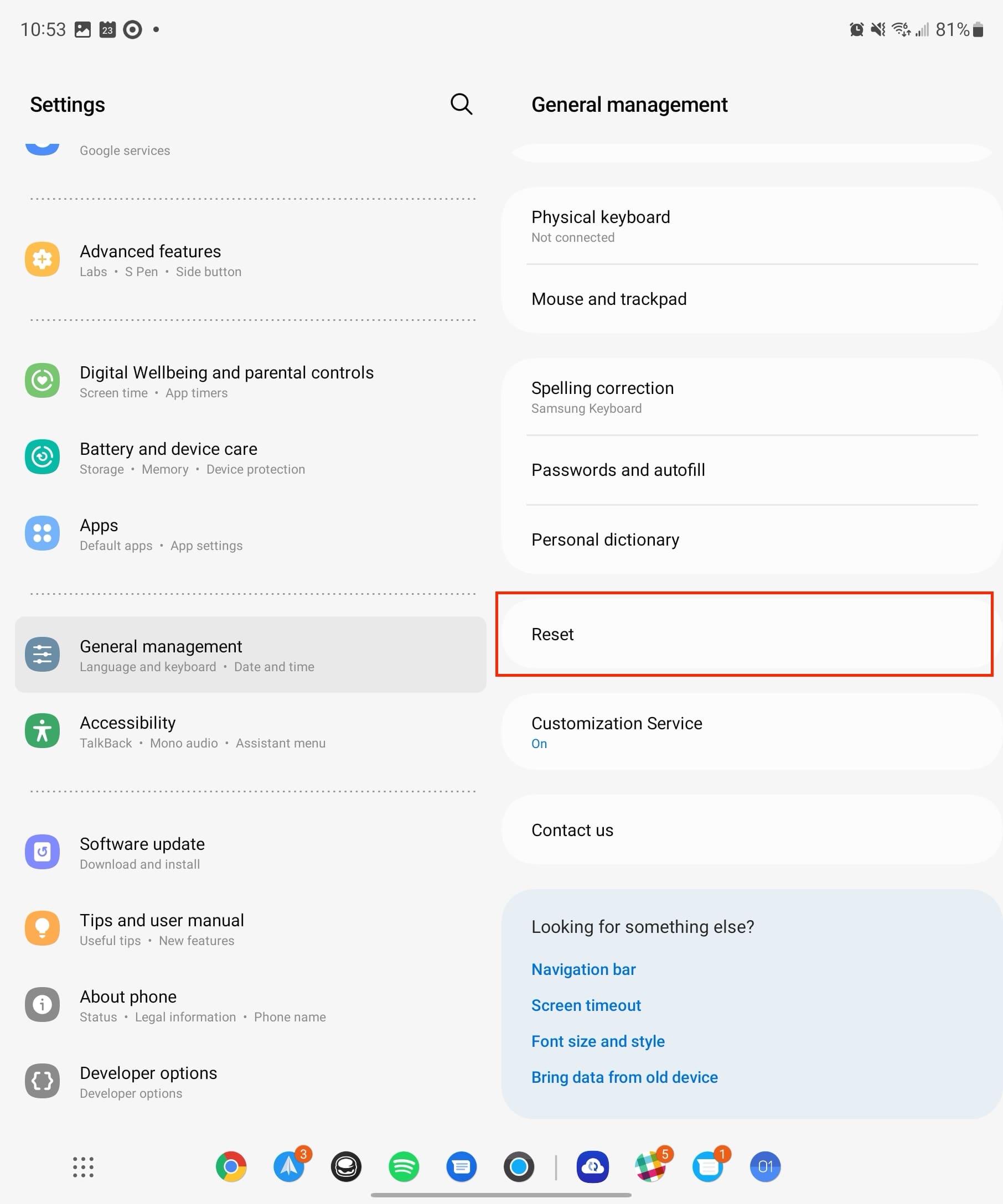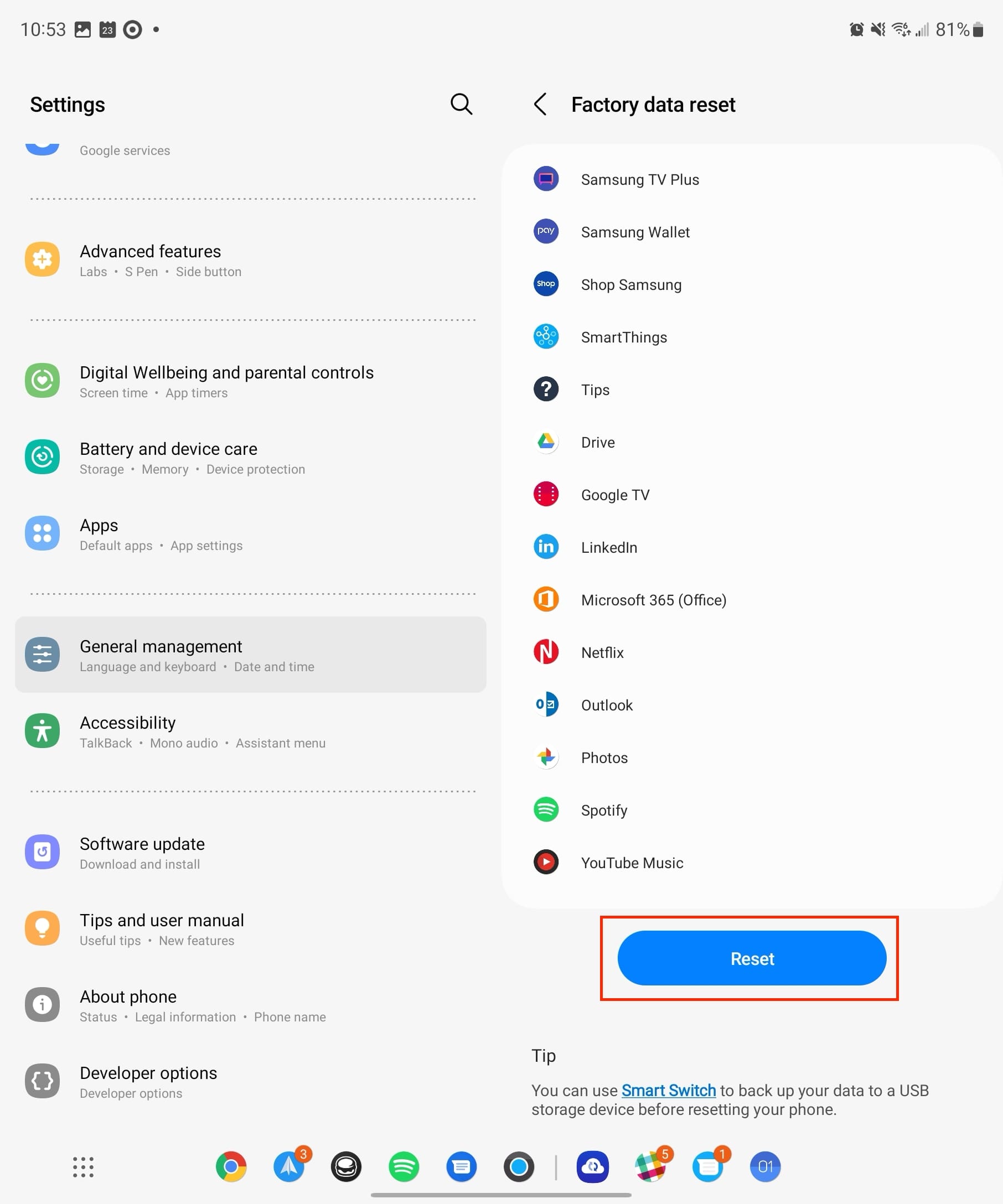Samsung Galaxy Z Fold 5 je jedan od najzanimljivijih uređaja svog vremena u 2023. godini. Svojim širokim preklopnim ekranom od 7.6 inča, uz dodatni prednji ekran od 6.2 inča, Z Fold 5 pruža dojam da držite i upravljate budućnošću.
Ipak, čak i najnapredniji i najmoćniji uređaji povremeno imaju poteškoća. Kada se to dogodi, važno je otkloniti probleme i vratiti svoj blistavi, vrhunski telefon na optimalnu funkcionalnost. Prođimo kroz korake za izvođenje soft i hard reseta na Galaxy Z Fold 5.
Sadržaj
Prilagodite bočni gumb na Galaxy Z Fold 5
Nešto što Samsung radi već nekoliko godina je pretvaranje gumba "Power" u gumb "Bixby". Nije označen kao takav, sada se jednostavno naziva "Bočni gumb", ali prije nego što možete nastaviti s pokušajem resetiranja Galaxy Z Fold 5, prvo ćete morati povratiti izbornik za isključivanje koji poznajemo.
- Otvorite aplikaciju Postavke na svom telefonu.
- Pomaknite se prema dolje i odaberite Napredne značajke.
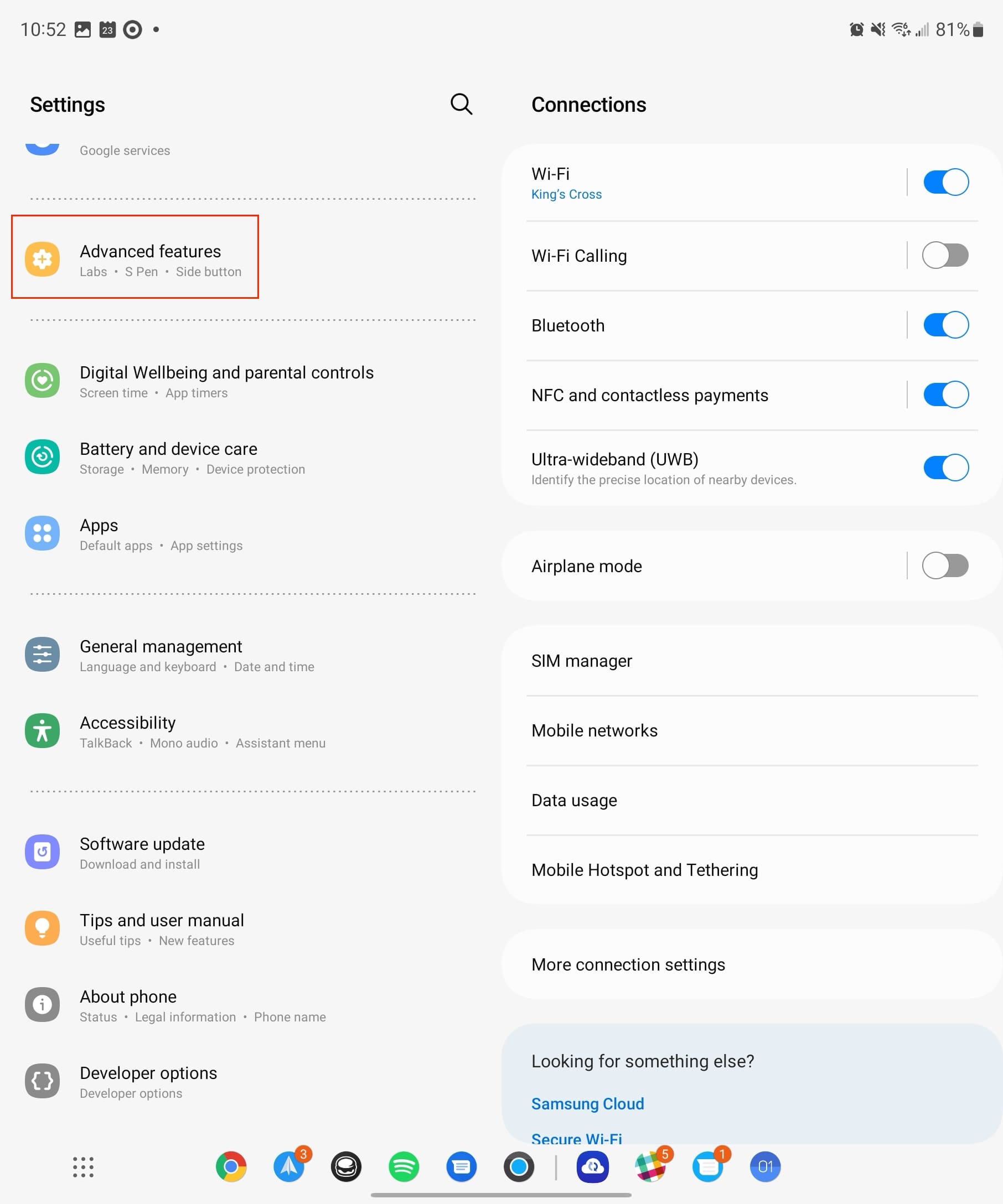
- Dodirnite Bočni gumb.
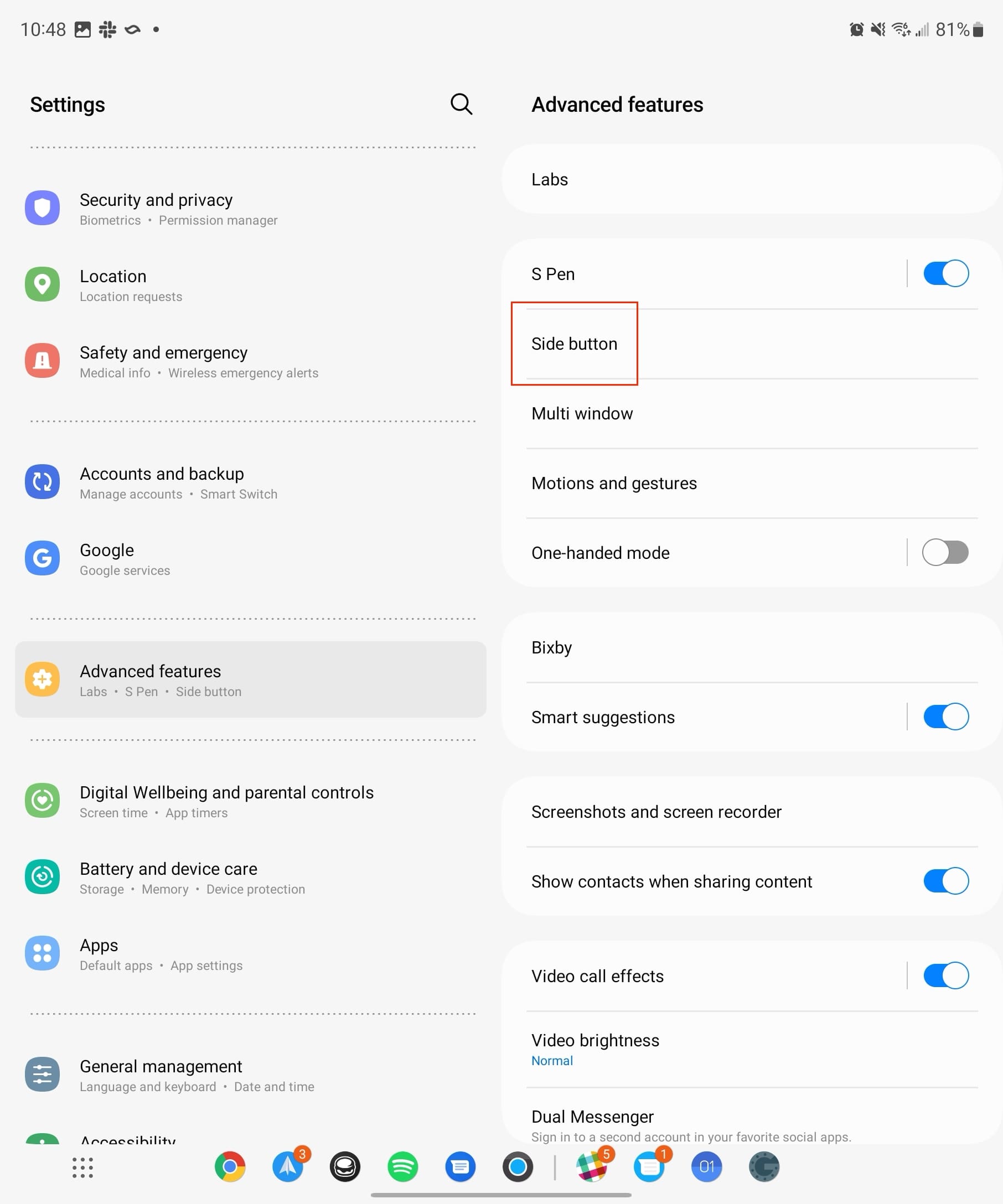
- Pod Opcijama pritisnite i držite, odaberite Izbornik za isključivanje.
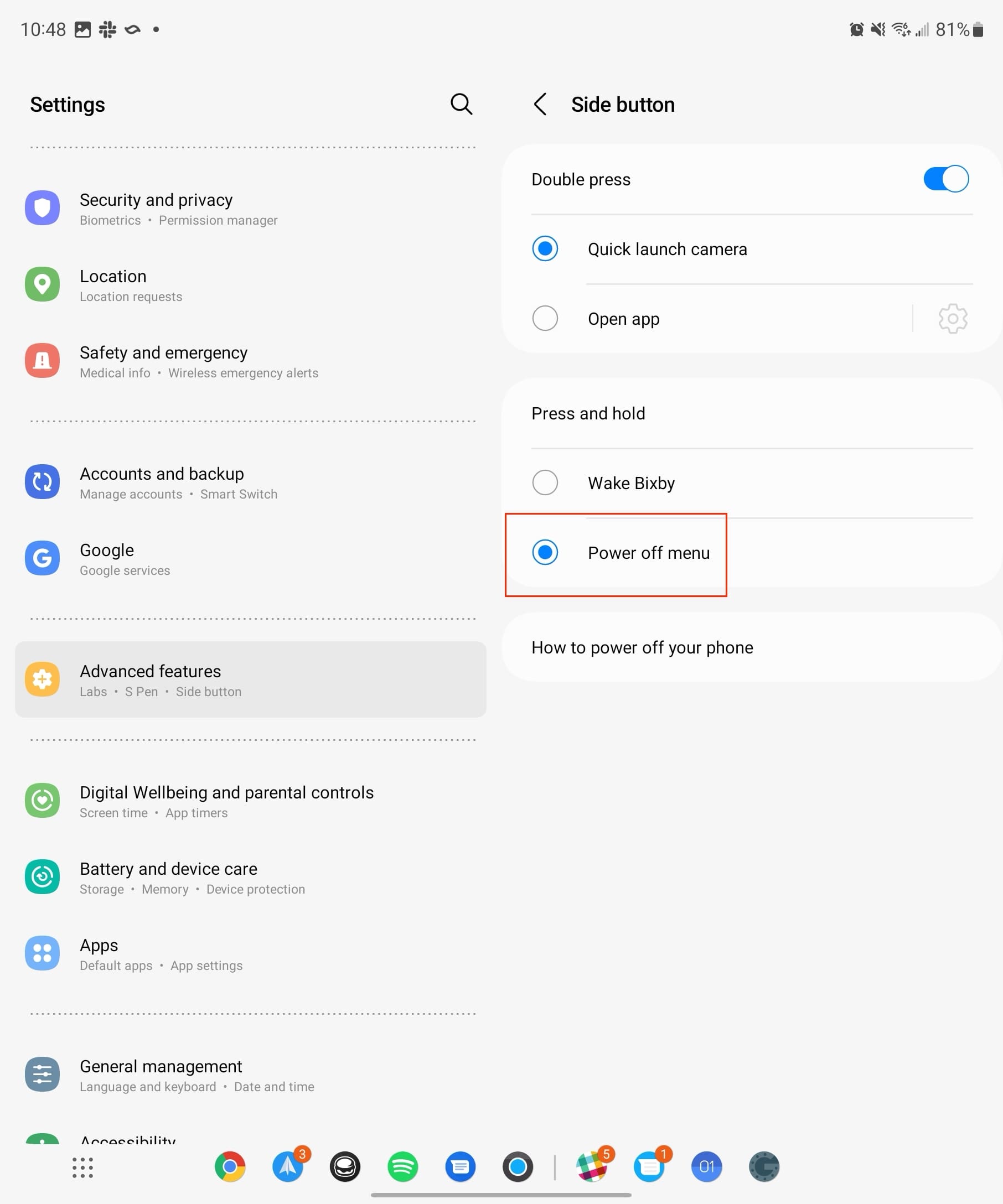
To je to! Od sada, kad god pritisnete i držite Bočni gumb na svom Galaxy Z Fold 5, pojavljuje se izbornik za isključivanje. Naravno, ako ikada odlučite ponovno posjetiti i promijeniti postavke za radnje dvostrukog dodira, možete to lako učiniti vraćanjem u odjeljak Napredne značajke unutar aplikacije Postavke.
Kako izvršiti soft reset Galaxy Z Fold 5
"Soft" reset je u osnovi brzo ponovo pokretanje vašeg Galaxy Z Fold 5. To se obično koristi ako možete komunicirati s uređajem, jer neće biti zamrznut. Izvođenje soft reseta može pomoći u otklanjanju problema ako aplikacije ne rade ispravno, ali uzrokuju probleme širom telefona.
- Pritisnite i držite gumb za napajanje do tri sekunde.
- Dodirnite gumb za isključivanje na ekranu.
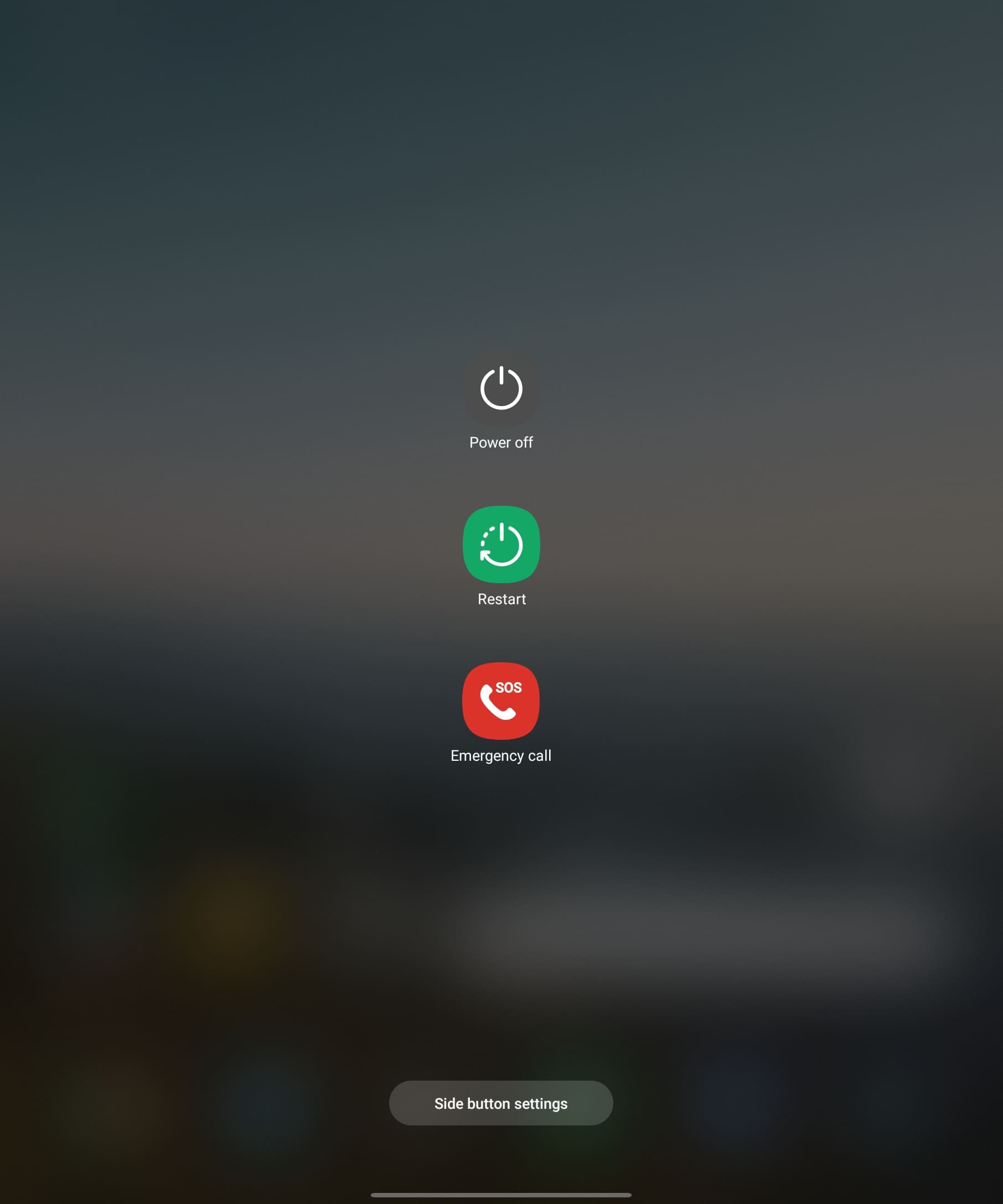
- Dodirnite gumb za isključivanje ponovno za potvrdu.
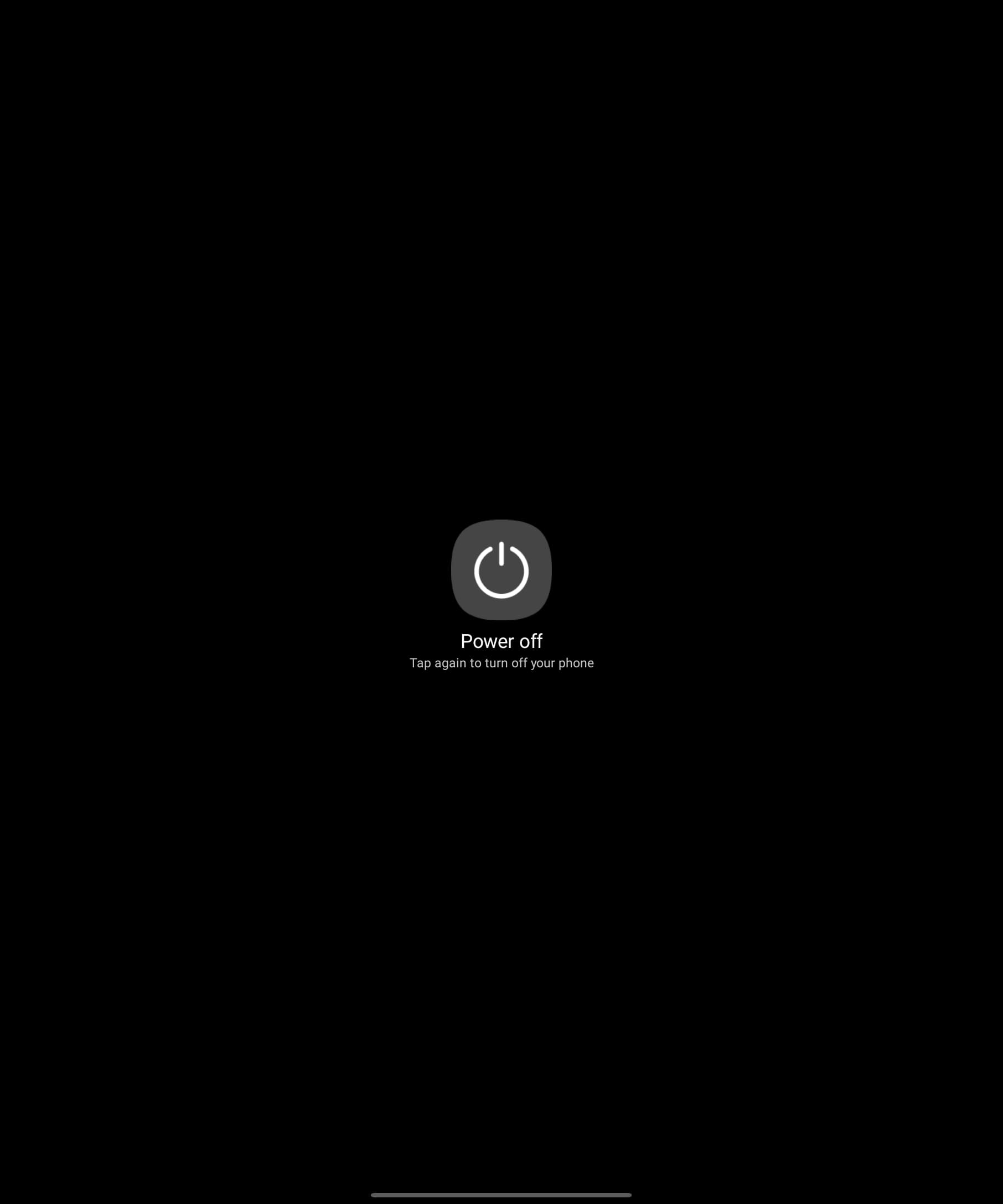
- Pričekajte da se Galaxy Z Fold isključi.
- Pritisnite i držite gumb za napajanje dok se ne pojavi logo za pokretanje.
Nakon što se pojavi logo za pokretanje, morat ćete unijeti svoj PIN za otključavanje. Tada možete proći i otkriti koja je aplikacija uzrokovala probleme, te je deinstalirati ili očistiti predmemoriju ako je potrebno.
Kako izvršiti hard reset Galaxy Z Fold 5
U slučaju da vaš Galaxy Z Fold 5 završi zamrznut, ne brinite. Morat ćete samo izvršiti "hard" reset na svom uređaju. Ovo je ekvivalentno pritiskanju gumba za napajanje na vašem PC-u koji ne reagira na ništa što radite. Evo kako izvršiti hard reset na Galaxy Z Fold 5.
- Pritisnite i držite gumbe za napajanje i smanjivanje glasnoće.
- Nastavite držati gumbe dok se ne pojavi Samsung logo.
- Pustite gumbe za napajanje i smanjivanje glasnoće.

Nema potrebe brinuti se o gubitku podataka ili informacija prilikom izvođenja hard reseta. Mnogi proizvođači pametnih telefona promenili su način na koji možete resetirati svoj uređaj, zbog činjenice da je gumb za napajanje prilagođen za izvođenje nekoliko različitih radnji.
Kako izvršiti fabrički reset na Galaxy Z Fold 5
U slučaju da želite započeti ispočetka s ovim nevjerojatnim Android uređajem, to znači da ćete morati izvršiti fabrički reset. Ovo briše vaš telefon potpuno, uključujući uklanjanje svih vaših aplikacija, računa, kontakata, poruka i još mnogo toga. Prije izvođenja fabričkog reseta, želite osigurati da je sve što se može raditi sigurnosno kopirano.
Evo kako možete napraviti sigurnosnu kopiju Galaxy Z Fold 5:
- Otvorite aplikaciju Postavke.
- Pomaknite se prema dolje i dodirnite Računi i sigurnosne kopije.
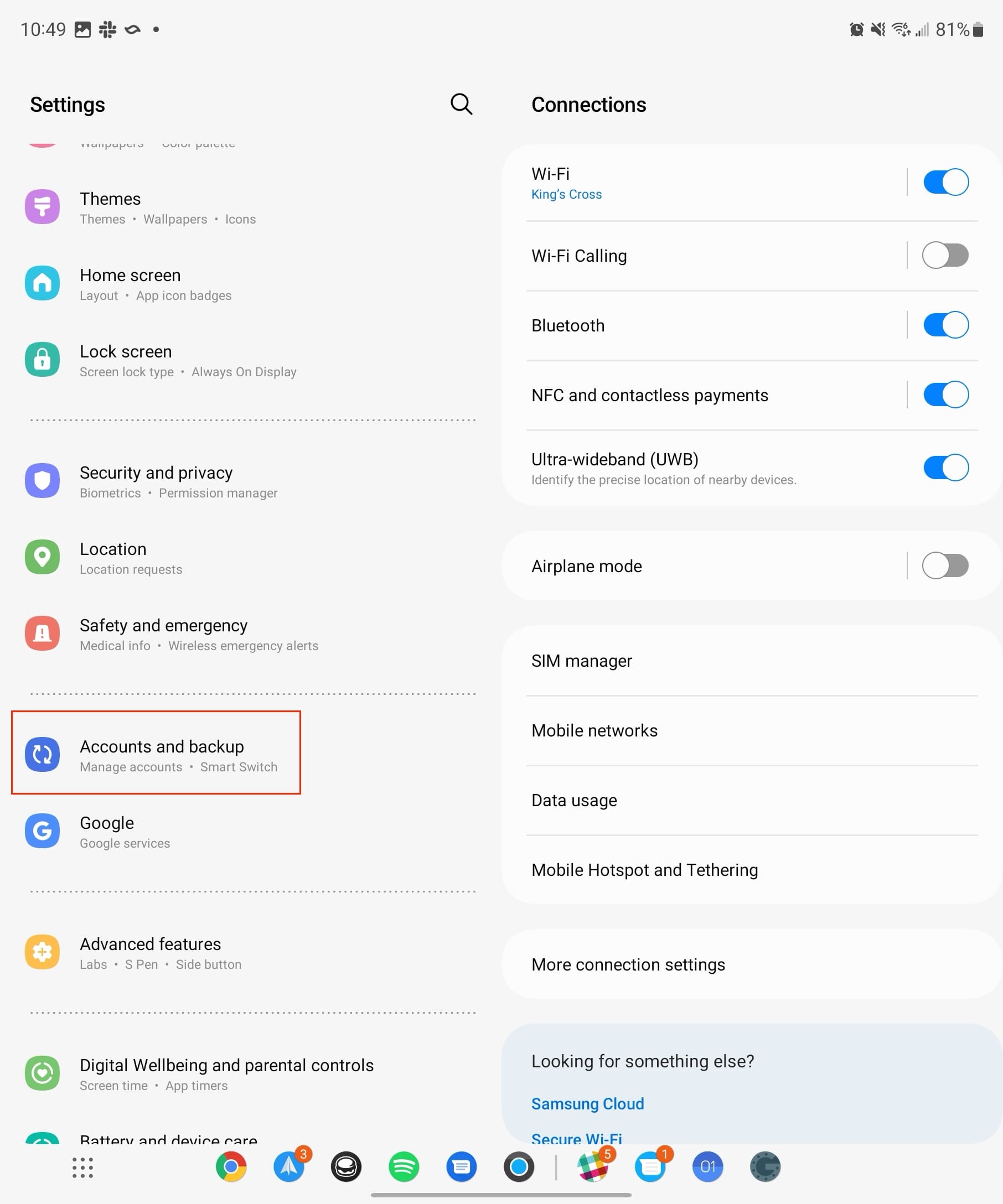
-
Ako želite sigurnosno kopirati svoje podatke koristeći Samsung Cloud, dodirnite gumb Sigurnosna kopija podataka ispod sekcije Samsung Cloud.
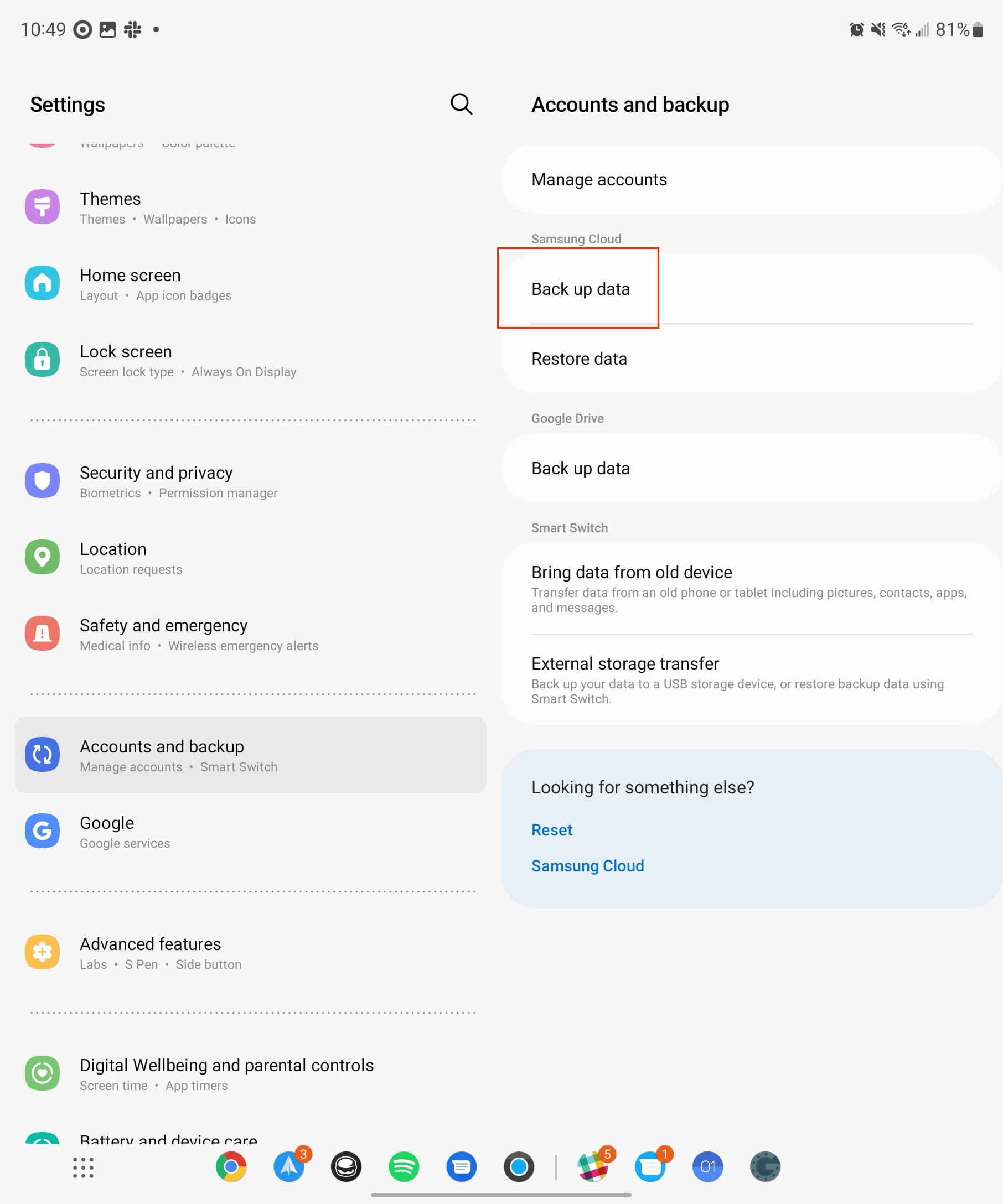
- Prođite kroz popis različitih opcija, odabirući koje stavke želite sigurnosno kopirati.
- Dodirnite gumb Sigurnosna kopija sada na dnu.
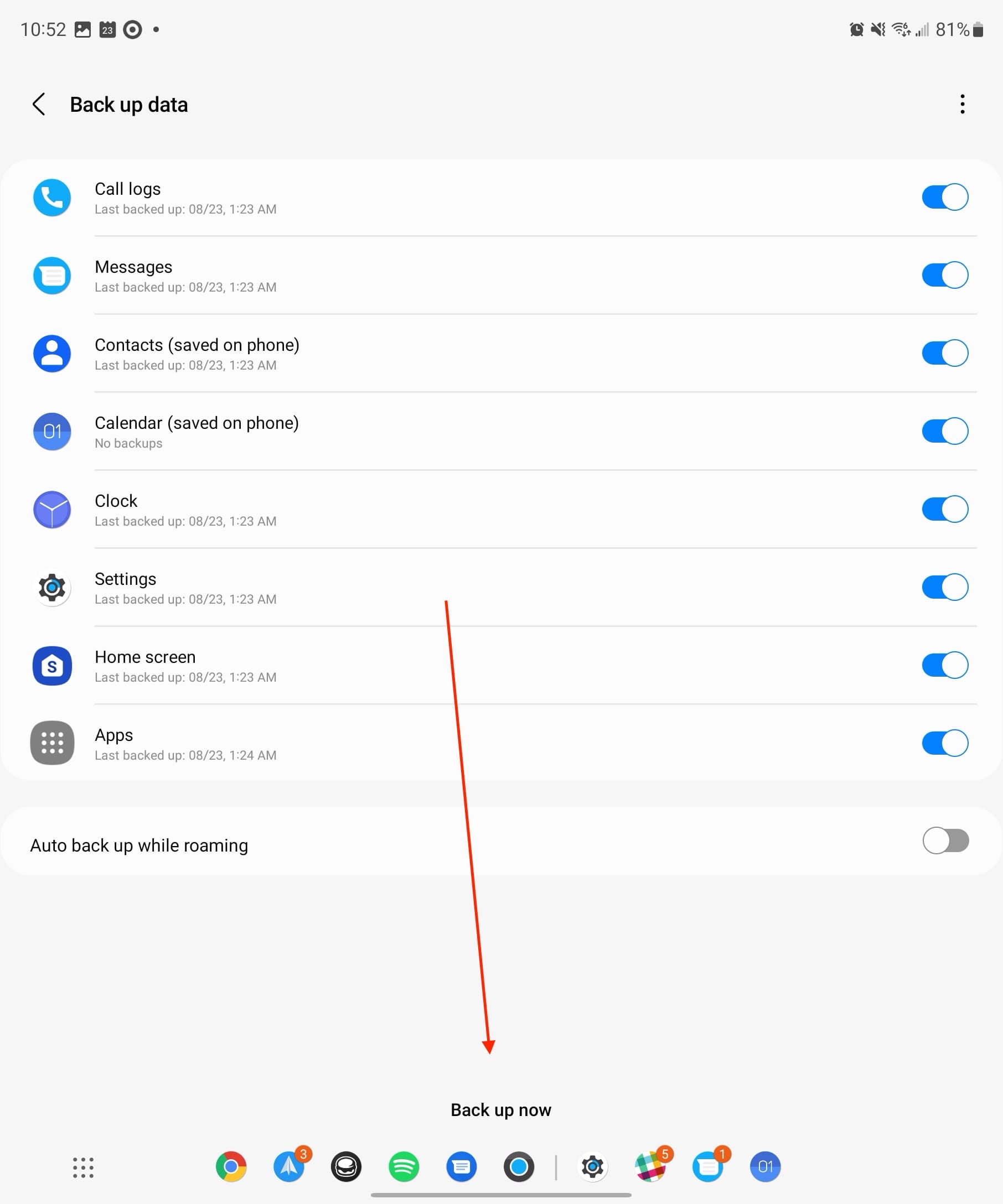
-
Ako želite sigurnosno kopirati svoje podatke koristeći Google Drive, dodirnite gumb Sigurnosna kopija podataka ispod sekcije Google Drive .
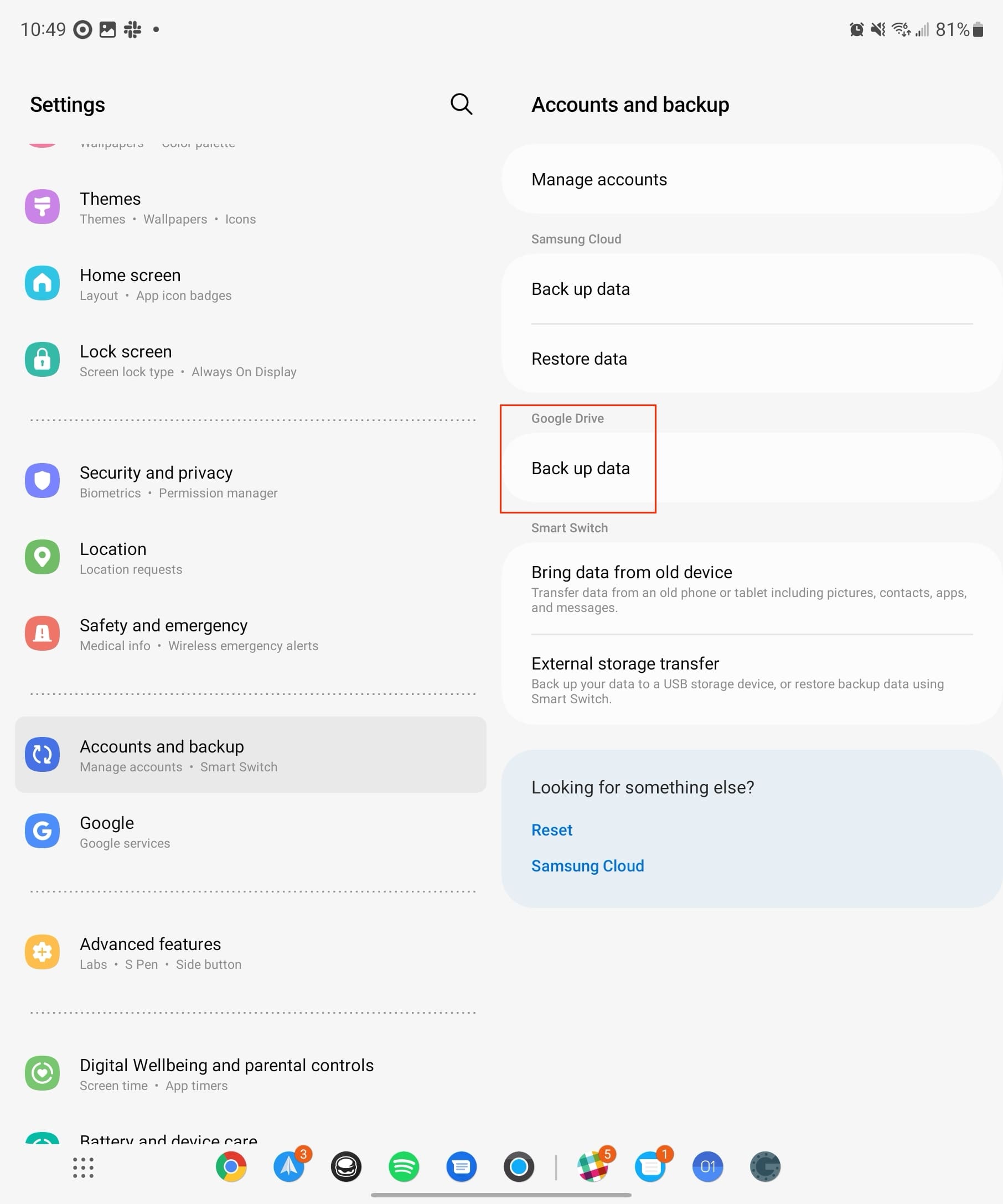
- Dodirnite gumb Sigurnosna kopija sada .
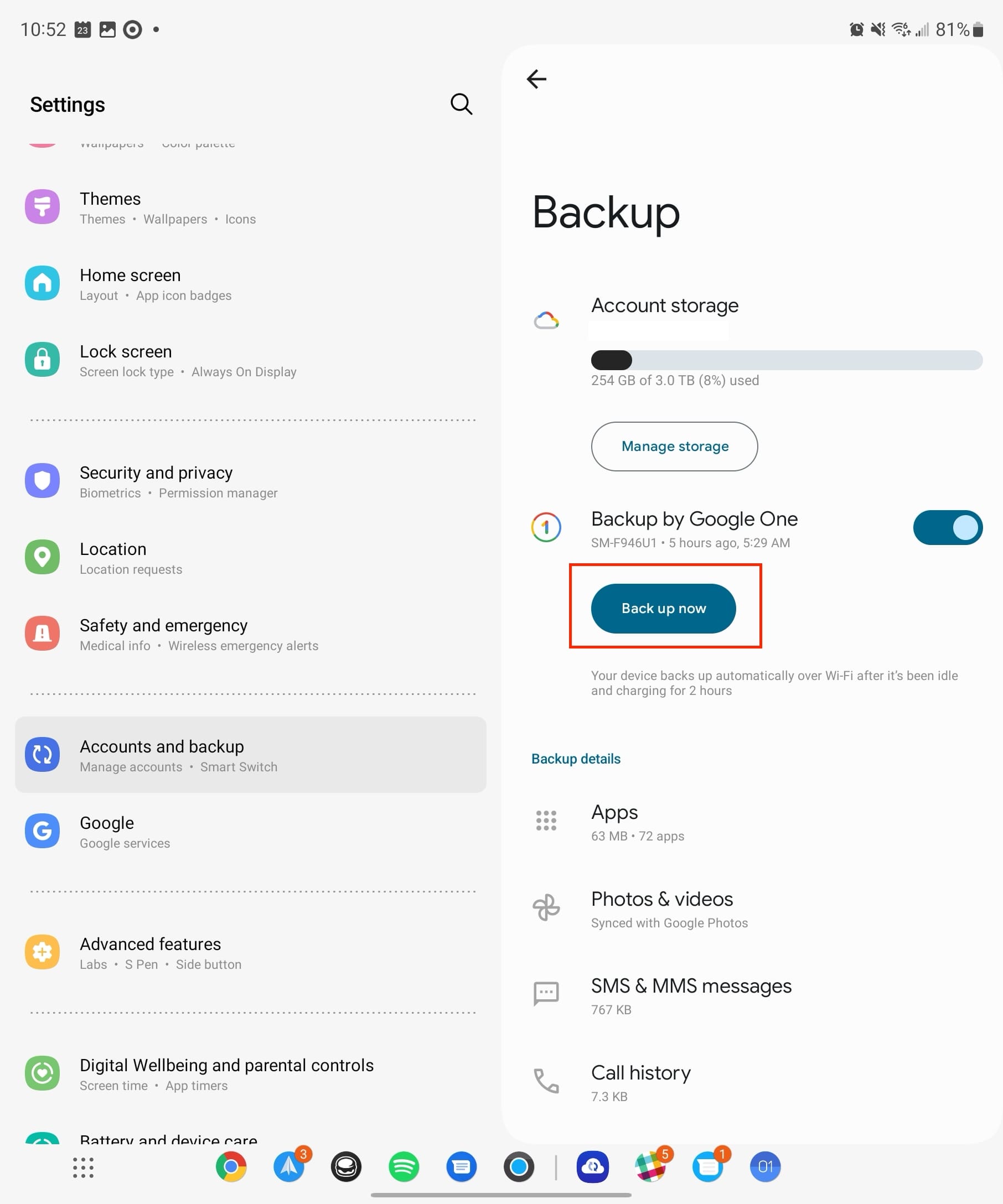
-
Pričekajte da se sigurnosna kopija završi.
Sada kada je sigurnosna kopija završena, možete nastaviti s fabričkim resetom na Galaxy Z Fold 5.
- Otvorite aplikaciju Postavke na svom Galaxy Z Fold 5.
- Pomaknite se prema dolje i dodirnite Opće upravljanje.
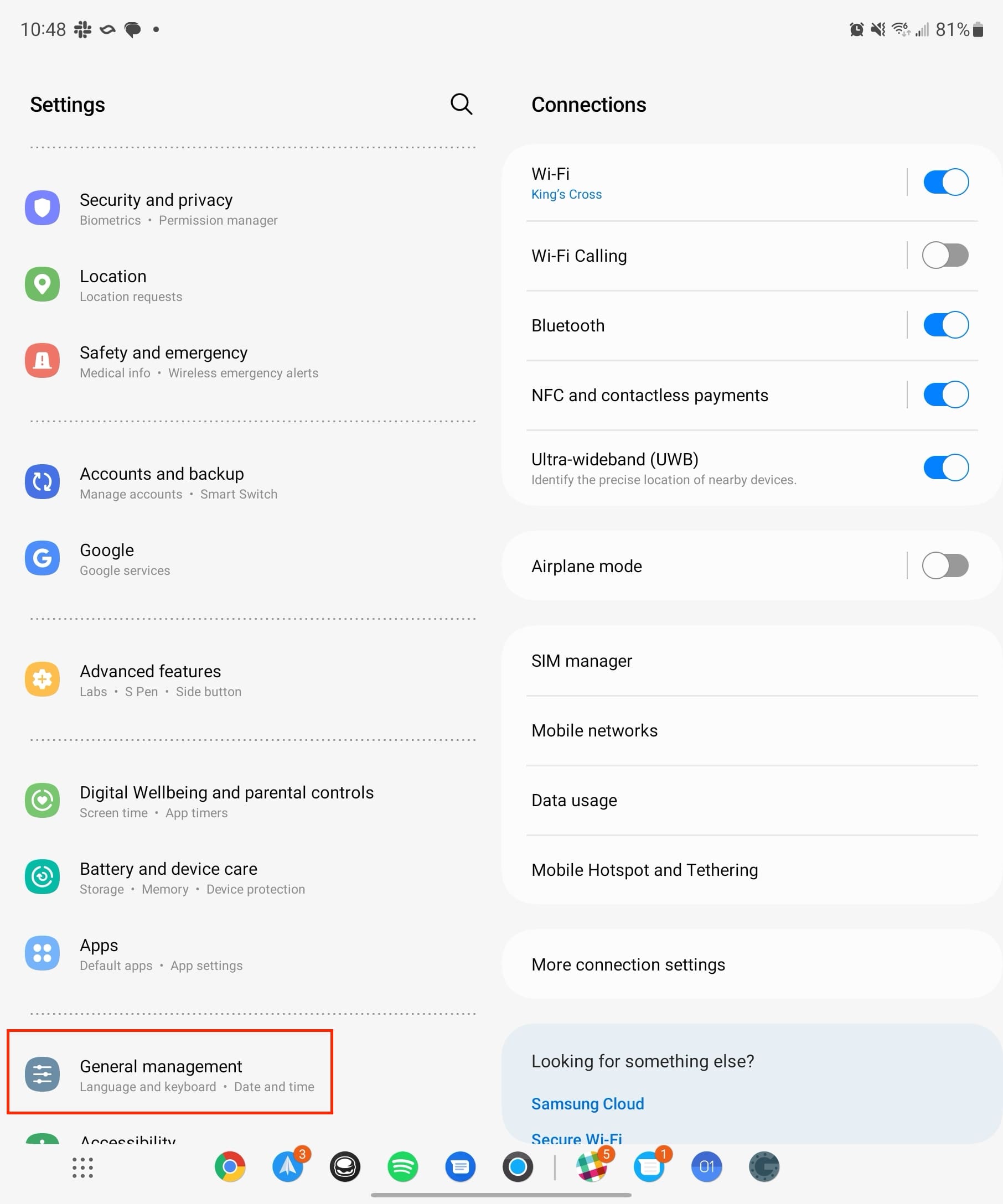
- Dodirnite Resetiraj.
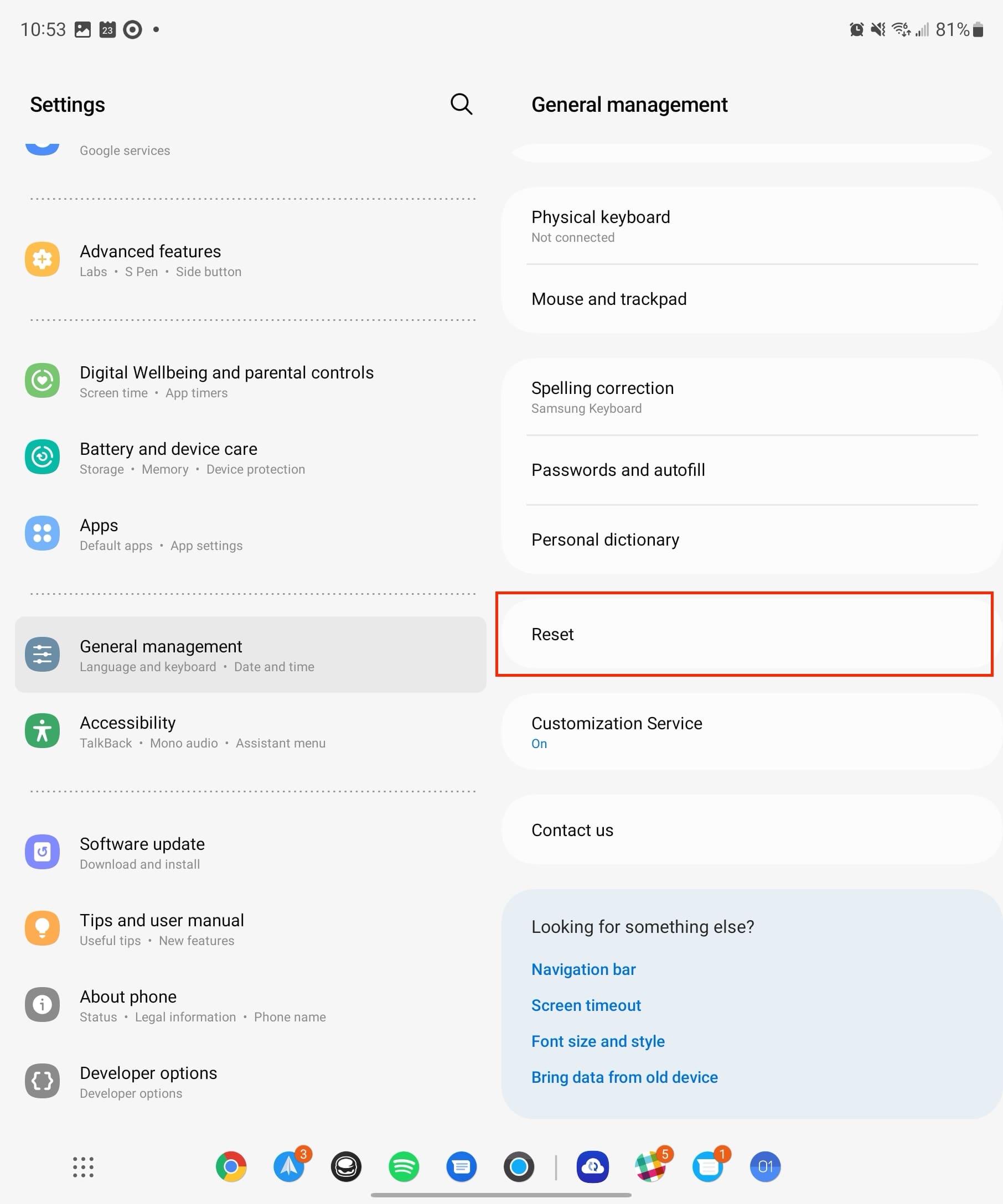
- Odaberite Fabrički reset podataka.

- Pomaknite se prema dolje i dodirnite Resetiraj.
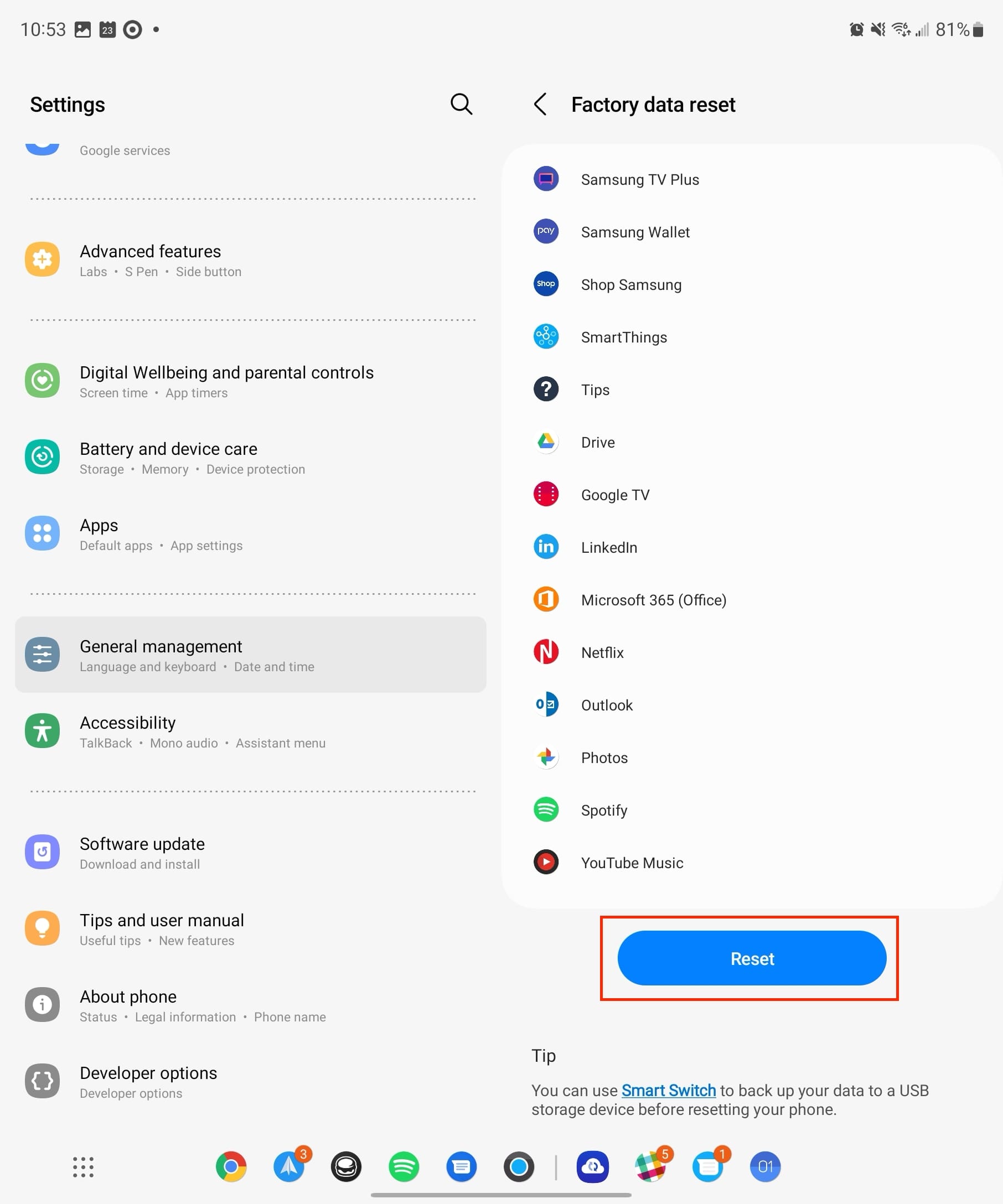
Kada se resetiranje završi, možete ponovo proći i prijaviti se na svoje račune. Tijekom postupka postavljanja, možete čak odabrati obnavljanje iz prethodne sigurnosne kopije, ako želite vratiti sve relevantne informacije.
Zaključak
U zaključku, ovladavanje vještinom resetiranja vašeg Samsung Galaxy Z Fold 5 kroz metode soft i hard reseta omogućuje vam da preuzmete kontrolu nad performansama i funkcionalnošću vašeg uređaja. Bilo da želite brzo riješiti manje poteškoće s soft resetom ili se suočavate s složenijim problemima koji zahtijevaju hard reset, ove tehnike nude pouzdan alat za otklanjanje problema.
Prateći ove korak-po-korak upute i čuvajući svoje dragocjene podatke sigurnosno kopirane, možete s povjerenjem navigirati kroz bilo kakve nepredviđene probleme i osigurati da vaš Galaxy Z Fold 5 i dalje pruža besprijekorno i napredno iskustvo. Zapamtite, iako tehnologija može predstavljati svoj udio u preprekama, rješenja su često na dohvat ruke.